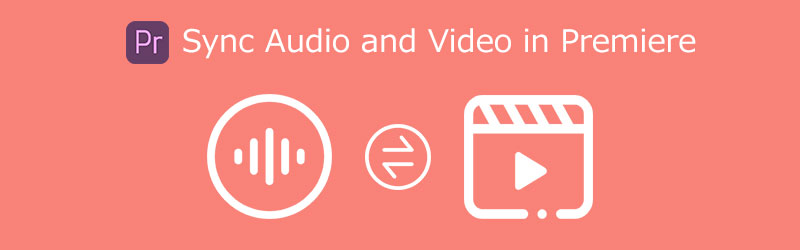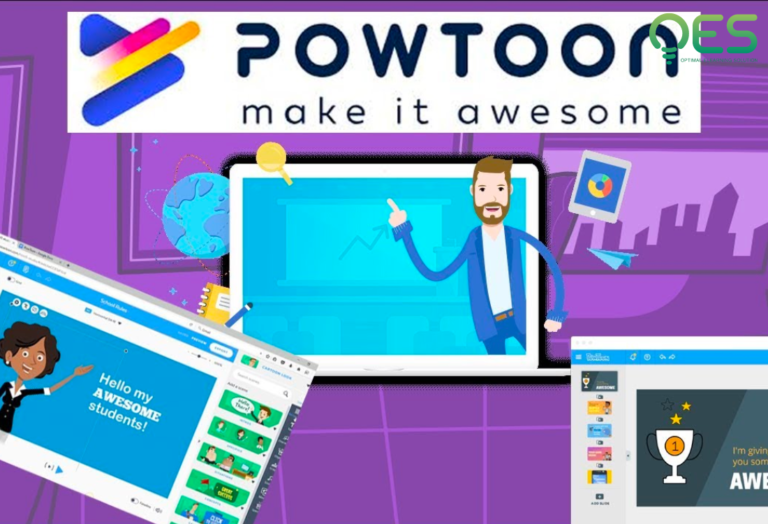3 thủ thuật hữu ích để đồng bộ âm thanh với video_1
3 thủ thuật hữu ích để đồng bộ âm thanh với video_1Một trong những vấn đề thường gặp khi biên tập Video chính là đảm bảo sự đồng bộ giữa âm thanh với Video. Với 3 công cụ đơn giản dưới đây, bạn hoàn toàn có thể thực hiện điều này một cách dễ dàng.
- Chỉnh sửa video chuyên nghiệp hơn với 5 lời khuyên hữu ích
- 10 công cụ biên tập Video chuyên nghiệp trên điện thoại (phần 1)
- 10 công cụ biên tập Video chuyên nghiệp trên điện thoại (phần 2)
Sử dụng Plural Eyes
Plural Eyes là một phần mềm hoạt động độc lập hoặc đôi khi có sẵn như Plug-in trên một số phần mềm chỉnh sửa video như Adobe Premiere, Apple Final Cut Pro, Sony Vegas Pro… Phần mềm này đặc biệt hữu ích khi bạn muốn đồng bộ âm thanh với video có thời lượng dài hoặc kết hợp giữa nhiều máy quay khác nhau.

Cách sử dụng rất đơn giản:
- Đầu tiên, bạn click vào mục Add Media để thêm Video hoặc kéo clip từ thư mục vào phần mềm. Bước này thường mất chỉ vài phút (tùy theo độ dài Video và số lượng file).
- Bước thứ hai, hãy nhấp vào nút “Synchronize” để bắt đầu đồng bộ âm thanh với Video. Những file âm thanh được đồng bộ thành công sẽ có màu xanh, trong khi những file lỗi sẽ hiện màu đỏ. Nếu file bị lỗi, hãy thử lại một lần nữa bằng cách nhấn chọn “Try Really Hard” trong tab “Sync” của ứng dụng.
- Cuối cùng, khi bước đồng bộ âm thanh với Video đã hoàn tất, bạn có thể xuất Timeline. Bạn có thể chọn giữa việc nhập trực tiếp Timeline vào phần mềm chỉnh sửa Video ( ví dụ như Premire Pro) hoặc xuất một Timeline riêng biệt để sử dụng sau.
Tận dụng Premiere Pro CC
Nếu bạn không thích sử dụng Plural Eyes hoặc chỉ cần đồng bộ một vài clip ngắn, bạn có thể tận dụng ngay các tính năng trong phần mềm biên tập Video Premire Pro CC. Các bước thực hiện như sau:
- Bước 1: Nhấp chọn video và file âm thanh mà bạn cần đồng bộ trong mục dự án, sau đó nhấp chuột phải, chọn Merge Clip.
- Bước 2: Một cửa sổ mới sẽ hiện ra và bạn có thể đặt tên cho File được đồng bộ. Trong mục “Synchronize Point”, bạn tiếp tục chọn Audio.
- Bước 3: Chọn Remove Audio From AV Clip, nhấp Ok. Ứng dụng sẽ bắt đầu tiến hành đồng bộ âm thanh với video.
- Bước 4: File đồng bộ thành công sẽ xuất hiện trong thư mục dự án của bạn và bạn có thể kéo chúng vào video ngay lập tức.

Xem thêm:
- Bật mí 5 mẹo kết hợp Typography trong nhiếp ảnh
- Nhập môn Typography: 7 tính chất quan trọng Designer cần ghi nhớ
Điều chỉnh thủ công
Nếu những thủ thuật trên không đem lại thành công, phương án cuối cùng là đồng bộ âm thanh với video theo cách thủ công. Để làm được điều này, hãy kéo file video và âm thanh đặt chồng lên nhau trong Timeline. Việc thực hiện thủ công sẽ đơn giản hơn nếu bạn sử dụng âm thanh của Slate để bắt đầu buổi quay. Hãy tìm điểm mà đường cong âm thanh bắt đầu ( vốn là tiếng của Slate) và đặt dấu mốc thời gian ở đó. Sau đó, bạn chỉ cần điều chỉnh sao cho mốc thời gian bắt đầu của File âm thanh trùng khớp với cột mốc này. Cuối cùng, đừng quên chạy lại Video để kiểm tra mức độ đồng bộ và tiến hành điều chỉnh.

Trên đây là 3 mẹo đơn giản mà bạn có thể sử dụng khi đồng bộ âm thanh với Video. Hãy thử nghiệm và đón chờ kết quả nhé!
Theo Vnphoto